WordPress Sitenizi Hızlandırın : “W3 Total Cache”

“Altta verdiğim bilgilerin tamamı 100% SEO uyumludur. Bu ayarlar sayesinde hem siteniz hızlanacak hem de SEO değeriniz artacaktır. W3 Total Cache eklentisinin tavsiye edilen, bence en iyi ayarları için yazının tamamını okuyun!”
Birkaç gündür WordPress için cache eklentilerini kurcalıyorum. Türkçe kaynak bulamadım desem yalan olmaz. Birkaç özgün blog yazarı açıklamalar yapmış, fakat bilgilerin çoğu havada kalmış. Diğer hırsız yazarlar ise bu yazıları kopyalayıp kendi sitelerine yapıştırmış. Ne hoş!
Bu yazımda “W3 Total Cache kullanarak SEO uyumlu hızlandırma nasıl yapılır?” sorusunu cevaplayacağım.
Eklentinin indirme adresi : http://wordpress.org/extend/plugins/w3-total-cache/
Eklentiyi kurarken advanced-cache.php veya .htaccess ile ilgili aşağıdaki hataları alıyorsanız buradaki yazımı okuyun.
Page caching is not available: …/adobewordpress.com/httpdocs/wp-content/advanced-cache.php is not installed. Either the …/adobewordpress.com/httpdocs/wp-content directory is not write-able or another caching plugin installed. This error message will automatically disappear once the change is successfully made. You’ve selected disk caching with enhanced mode however the .htaccess file is not properly configured. Please run chmod 777 …/adobewordpress.com/httpdocs/.htaccess, then try again. To manually modify your server configuration for enchanced mode append the following code: view code and hide this message. You’ve enabled Browser Cache feature however the .htaccess file is not properly configured. Please run 777 chmod /public_html/adobewordpress.com/.htaccess,
W3 Total Cache eklentisini sitenize kurduğunuzu varsayarak yazıma devam ediyorum.
“Cache nedir?” sorusuna kısaca değinelim. Cache, önbellektir. Önbellekler site ziyaretçilerinde oluşturulan geçici dosyalardır. Bu dosyalar kişilerin siteye daha hızlı erişmesini sağlar. Ayrıca önbelleği olan kişiler sitenizi gezerken altta

dönen PHP, JS vs yazılımın işlem masrafı (yükü) azalır. Zaten sitenin daha
Bildiğiniz gibi sistematik yazılım bulunan sayfalarda sunucu ve database tabanlı işlemler döner. Önbellek sistemi ise hem sunucuyu hem de database hızlı açılma sebebi de bu. Ayrıca bu yük azalması bant genişliğimizi rahatlatır.
trafiğini rahatlatır. Bu kadar laf kalabalığı yeter. Şimdi W3 Total Cache’i tanıyalım.
Eklentiyi kurdum. Ya şimdi?
Yönetici paneline girdiğinizde sol tarafta Performance isimli yeni bir alanın oluştuğunu göreceksiniz.
Buradaki General Settings, Page Cache, Minify, Database Cache alanlarında bir takım düzenlemeler yapacağız.
Tüm kısımları değiştirmemize gerek yok. Çünkü varsayılan ayarlar yeterince iyi.
GENERAL SETTINGS
After installing the plugin Go to Dashboard. Click on the Performance from the left Menu bar. Start from the General settings. Make a Backup then Proceed. You may be prompted to allow W3 Total Cache to install lines of code in your .htaccess file.
Page cache: Sayfa önbellekleri dinamik içeriğiniz için stabil sayfalar oluşturur. Böylece kullanıcılar sitenize eriştiğinde tekrar ve tekrar yazılımsal döngüler çalışmaz. Sayfaların açılma hızını arttırmak için Page Caching‘in yanındaki Enable alanını işaretleyin. edin
Minify: HTML, CSS ve JS dosyalarının dosya boyutlarını küçültür. İçlerindeki boşlukları, atlanmış satırları ve programcı yorumlarını temizler. 10% ve üzerinde hız artışı sağlar. Minify seçeneğini de Enable edin.
Minify mode: Auto
Minify Cache Method: Disk
Diğerlerini olduğu gibi bırakın.
Üstteki general alanında “Toggle all caching types on or off at once.” seçeneği ile tüm ayarları açıp kapatabiliyoruz.

Database Cache: SQL Query sonuçları kayıt eder ve aynı bilginin tekrar kontrolünde işlemi iptal edip yedeklenmiş veriyi sunar. Konu, sayfa ve besleme açılma hızlarını belirli bir oranda arttırır. SQL’i rahatlatır. Bant genişliğine nefes aldırır. Bu alanı da Enable edin.
Database Cache Method: Disk
CDN , Varnish ve Cloudflare kullanmıyorum. Ama Cloudflare üzerinde düşünülebilir. CF ile ilgili yakında bir makale yazacağım. Ben şimdilik bu üç seçeneği de pasif yapıyorum.
“Save All Settings” diyoruz ve devam ediyoruz.
PAGE CACHE
Purge policy: Bu alan önemli. Yeni konu yayınlandığında hangi alanların önbelleklerinin sıfırlanmasını istediğinizi bu alandan seçiyorsunuz. Home page, Post page ve Blog Feed alanlarını kesinlikle seçin.

PAGE CACHE
JS ve CSS minify seçeneklerini aktif edin. Diğer alanları değiştirmeye gerek yok.

PAGE CACHE
“Don’t cache queries for logged in user.” alanını seçin. Diğer kısımları olduğu gibi bırakın.
OBJECT CACHE
Olduğu gibi bırakın.
BROWSER CACHE
Aşağıdaki ayarları yapın.


Son olarak : Ayarlar bu kadar. Bütün bu ayarları yaparak : Veritabanı, obje, browser, içerik, anasayfa, feed, js, css, xml ,xhtml ve medyalarımızda sıkıştırma ve önbellek işlemi yapıyoruz.
Önemli Not : Örneğin General Settings > Page Caching alanında “Page Cache Method” diye bir bölüm var. Bu seçimi sunucunuza göre yapmanız gerekiyor. Bütün bu metod seçimlerinizi sunucu detaylarına göre ayarlayın. Eğer sıradan bir hostinge sahipseniz Disk : Basic alanını tercih edin.
Ayarları tek tek açıklama gereği duymadım. Gayet basit bir İngilizce ile hazırlamış. Google Translate sayesinde yönetici panelini çevirebilirsiniz. Ama gerek duyacağınızı sanmıyorum.
Eğer aklınıza takılan sorular varsa makaleye yazacağınız yorumlarda belirtin.
Görüşmek üzere.
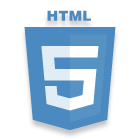 HTML5 ile Tam Ekran (Full Screen)
HTML5 ile Tam Ekran (Full Screen) Sadece CSS ile Modal Yapımı
Sadece CSS ile Modal Yapımı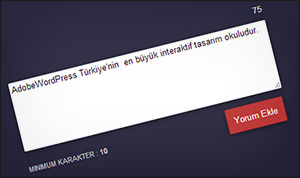 jQuery ile Minimum ve Maksimum Karakter Limitli Form Oluşturalım
jQuery ile Minimum ve Maksimum Karakter Limitli Form Oluşturalım WordPress Kullanıcılarının En Sık Karşılaştığı Hatalar ve Çözümleri
WordPress Kullanıcılarının En Sık Karşılaştığı Hatalar ve Çözümleri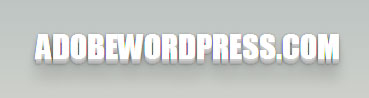 CSS Text-Shadow Nedir? Nasıl Yazılara Et Kalınlığı Vermemizi Sağlar?
CSS Text-Shadow Nedir? Nasıl Yazılara Et Kalınlığı Vermemizi Sağlar? CSS ile Loading Animasyonu (Spinner)
CSS ile Loading Animasyonu (Spinner) CSS Variables (Custom Properties) nedir?
CSS Variables (Custom Properties) nedir? CSS Kullanarak Button Tasarlamak
CSS Kullanarak Button Tasarlamak CSS ile Renkli ve Görsel Geçişli Menü
CSS ile Renkli ve Görsel Geçişli Menü CSS ile Yapışkan ‘Goo’ Öğeler
CSS ile Yapışkan ‘Goo’ Öğeler Photoshop ile Şık Yazı Portre Tasarımı
Photoshop ile Şık Yazı Portre Tasarımı Neden Bitmap görselleri Vektörel’e çevirmeliyiz?
Neden Bitmap görselleri Vektörel’e çevirmeliyiz? Photoshop ile fotoğraf çekim efekti nasıl yapılır?
Photoshop ile fotoğraf çekim efekti nasıl yapılır?